Cómo acceder y administrar su cuenta de Apple
Publicado: 2022-01-29¿Utiliza un iPhone, iPad, Mac, iTunes, iCloud u otro producto de Apple? Si es así, ya debería tener una cuenta de Apple con su información de contacto, opciones de seguridad, opciones de pago, compras y más.
Pero tal vez necesites cambiar algún dato, como tu dirección u opciones de pago. Quizás solo quieras revisar toda esa información para ver qué ha almacenado Apple sobre ti. Después de ver qué datos se rastrean, es posible que desee eliminarlos de su cuenta o, al menos, descargar una aplicación para mantenerlos seguros.
La clave de todas estas tareas radica en acceder a tu cuenta de Apple. Puede ver, administrar y modificar su cuenta desde su dispositivo iOS, desde iTunes, desde una Mac o desde la página web de su ID de Apple. Vamos a ver.
Cómo cambiar la configuración de tu ID de Apple en iOS
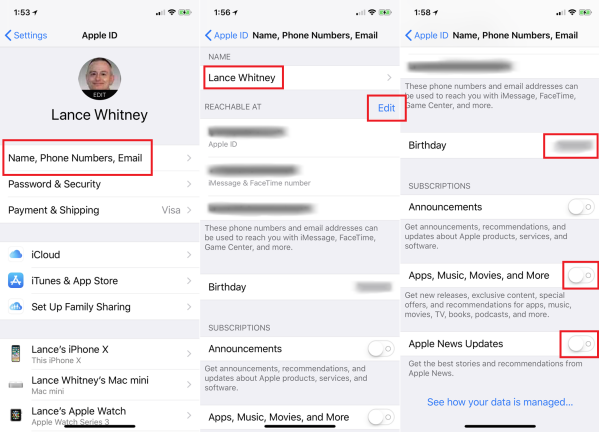
Abra Configuración en su iPad o iPhone. Toca tu nombre en la parte superior de la pantalla. Para ver o cambiar su información de contacto, toque la entrada de Nombre, Números de teléfono, Correo electrónico . Se le pedirá que ingrese su contraseña de iCloud y luego podrá cambiar su nombre tocándola.
En la sección "Accesible en", toque Editar en la parte superior derecha para cambiar su dirección de correo electrónico existente (también conocida como su ID de Apple) o número de teléfono o para agregar nuevos. Toque Listo para guardar los cambios.
A continuación, puede cambiar su cumpleaños si la fecha existente es incorrecta o si desea modificarla por algún motivo. También puede habilitar o deshabilitar configuraciones específicas para sus suscripciones de Apple, incluidos anuncios, contenido y actualizaciones de Apple News.
Para obtener más información sobre cómo Apple administra sus datos, desplácese hasta la parte inferior de la pantalla y toque el enlace "Ver cómo se administran sus datos". La página de ID y privacidad de Apple es una lectura larga, pero debería decirle todo lo que necesita saber sobre la información que Apple recopila sobre usted y cómo elegir lo que desea compartir.
Cambiar la configuración de pago y seguridad
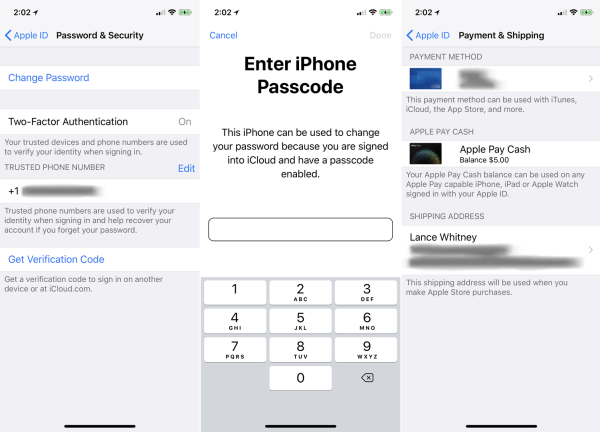
Cambiar la configuración de almacenamiento, compras y uso compartido
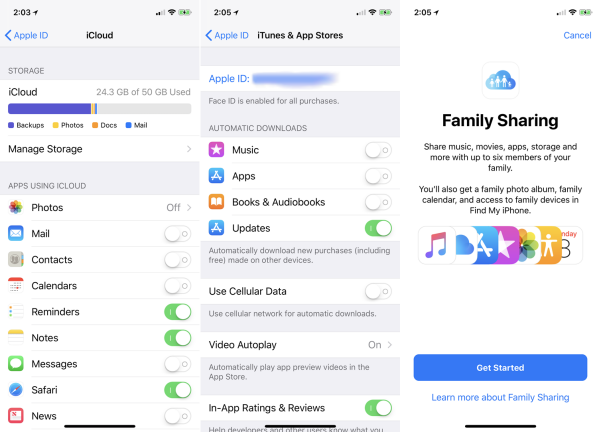
De vuelta en la página de ID de Apple, también puede ver y administrar la configuración de iCloud, iTunes y varios otros servicios de iPhone.
Toque iCloud para ver y administrar su espacio de almacenamiento de iCloud. Aquí, también puede habilitar o deshabilitar qué aplicaciones y datos se almacenan y sincronizan a través de iCloud, como Fotos, Correo, Contactos, Calendarios, Recordatorios, Notas, Mensajes, Safari, Noticias, Salud, Monedero, Game Center y Siri. Estos datos luego se usarán para restaurar los datos en su dispositivo si algo le sucediera.
- Active Llavero si desea almacenar sus contraseñas cifradas y la información de su tarjeta de crédito usando iCloud para acceder a esos datos en sus dispositivos aprobados.
- Active Buscar mi iPhone para buscar, bloquear o borrar un iPhone perdido o robado.
- Encienda iCloud Backup para hacer una copia de seguridad automática de los datos y configuraciones clave cuando su iPhone esté conectado a la corriente. (Siempre puede acceder a sus datos de copia de seguridad desde la página web de iCloud).
- Active Look Me Up para dar permiso a las aplicaciones para que lo busquen a través de su ID de Apple.
- Active Compartir mi ubicación para compartir su ubicación con familiares y amigos.
- Toque en Correo para ver o cambiar la información de su cuenta de iCloud.
- Toque la entrada de iTunes y App Store en la pantalla de ID de Apple para editar esta configuración. Puede habilitar o deshabilitar las descargas automáticas para cierto contenido y controlar otras opciones, como datos móviles, reproducción automática de video, calificaciones y reseñas en la aplicación, y descarga de aplicaciones no utilizadas.
- Toque la entrada para Configurar Compartir en familia para compartir música, películas, aplicaciones, almacenamiento y más con otros miembros de la familia.
Administrar dispositivos vinculados
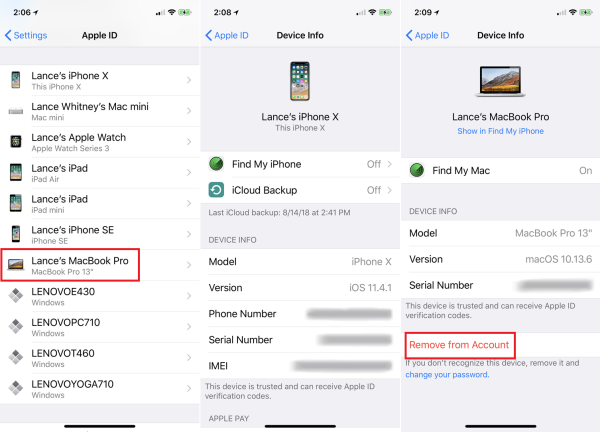
Cómo acceder a su cuenta de Apple a través de iTunes
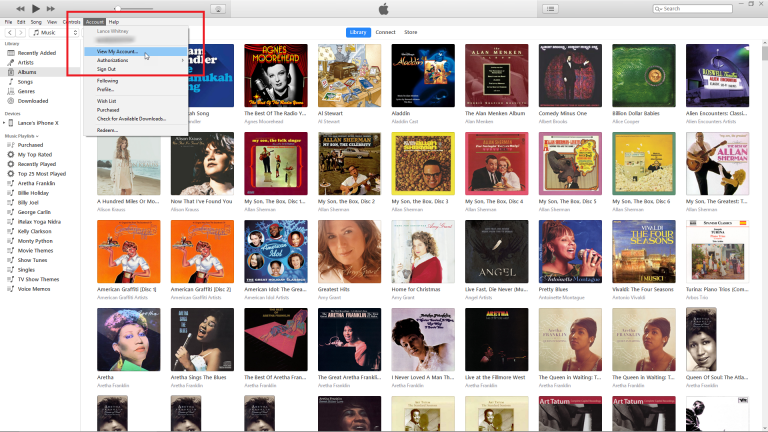
Abre iTunes. Haga clic en el menú Cuenta y seleccione Ver mi cuenta (o haga clic en el enlace Tienda y haga clic en el enlace Cuenta). Inicie sesión con su contraseña de ID de Apple y obtendrá acceso a su cuenta de Apple dentro de iTunes.

Aquí, puede ver, acceder y modificar cierta información, como su ID de Apple, Family Sharing, tipo de pago, dirección de facturación, computadoras autorizadas para iTunes, los dispositivos asociados con su ID de Apple, compras ocultas de iTunes, su historial de compras y ajustes más específicos. Haga clic en Listo cuando haya terminado.
Acceder a la cuenta de Apple desde una Mac
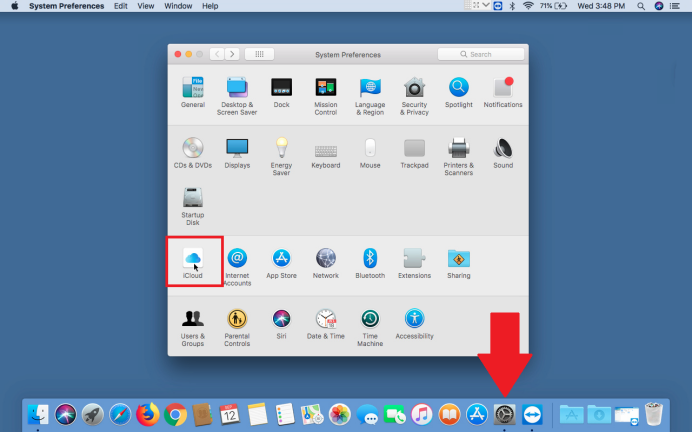
Cambiar la configuración de la cuenta desde una Mac
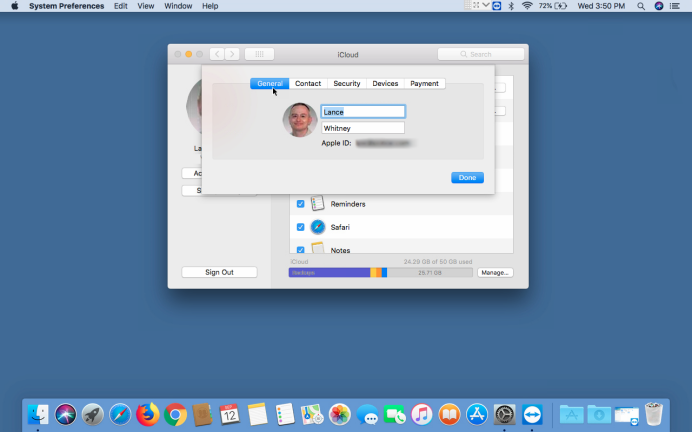
Al hacer clic en Detalles de la cuenta en la ventana de configuración de iCloud, se activará un menú emergente.
- En la pestaña General , puede ver y cambiar su nombre.
- En la pestaña Contacto , puede agregar o eliminar información de contacto, configurar o cambiar su fecha de nacimiento y elegir los correos electrónicos que desea recibir de Apple.
- En la pestaña Seguridad , puede cambiar su contraseña y configurar la autenticación de dos factores.
- En la pestaña Dispositivos , puede ver todos los dispositivos registrados con su ID de Apple, ver los detalles de cada uno y eliminar cualquier dispositivo que ya no use.
- En la pestaña Pago , puede ver y cambiar su método de pago y dirección de envío.
Haga clic en Listo para guardar cualquiera de los cambios que haya realizado.
Administrar el espacio de almacenamiento de iCloud en Mac
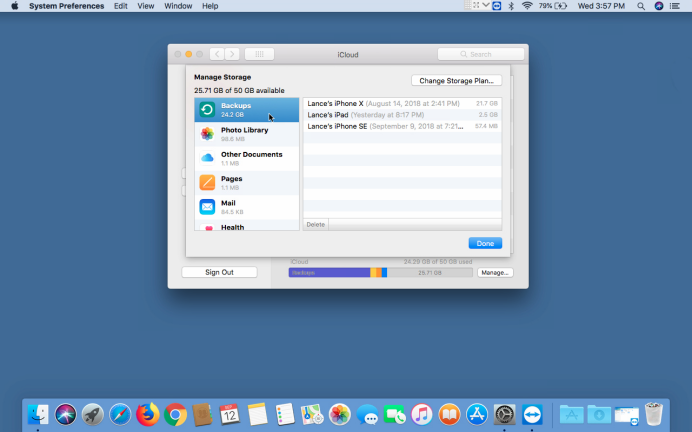
Acceda a la cuenta de Apple desde el sitio web de ID de Apple
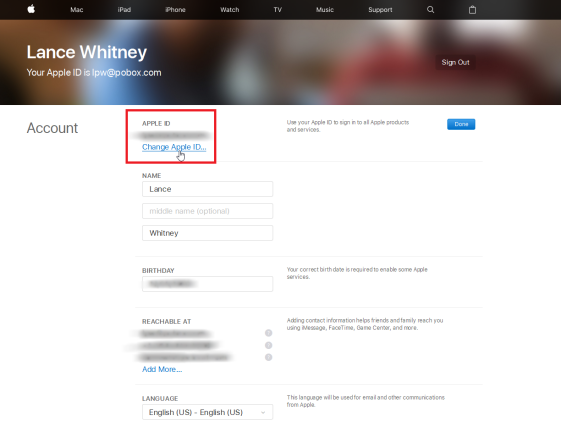
Cambiar la configuración de la cuenta desde AppleID.com

- En la sección Seguridad , puede cambiar su contraseña, editar sus números de teléfono de confianza, habilitar la autenticación de dos factores y crear contraseñas específicas de la aplicación.
- En la sección Dispositivos , puede revisar cada dispositivo registrado con su ID de Apple, ver los detalles de cada uno y eliminar los que ya no usa.
- En la sección Pago y envío , puede ver y revisar su método de pago y dirección de envío.
- En la sección Mensajes de Apple , puede habilitar o deshabilitar correos electrónicos específicos de Apple.
- Y en la sección Datos y privacidad , puede ver el sitio de Apple sobre privacidad, administrar la configuración al habilitar o deshabilitar el análisis de iCloud y administrar sus datos y opciones de privacidad.
